- Ekran kaydedicisi
- Mac Video Kaydedici
- Windows Video Kaydedici
- Mac Ses Kaydedici
- Windows Ses Kaydedici
- Webcam Kaydedici
- Oyun Kaydedici
- Toplantı Kaydedici
- Messenger Çağrı Kaydedici
- Skype Recorder
- Kurs Kaydedici
- Sunum Kaydedici
- Chrome Kaydedici
- Firefox Kaydedici
- Windows'da ekran görüntüsü
- Mac'te ekran görüntüsü
En İyi 3 Yöntemi Kullanarak iPhone'da Ses Nasıl Kaydedilir
 Yazar: Lisa Ou / 23 Kasım 2023 16:00
Yazar: Lisa Ou / 23 Kasım 2023 16:00Selamlar! Öğretmenlerimden biri beni gelecek hafta yapılacak bir etkinlik için bir konuşma hazırlamam için görevlendirdi. Ancak konuşma şeklime güvenmiyorum, bu yüzden önce kayıt yoluyla konuşmamı prova etmek istiyorum ki daha sonra duyabileyim ve kendimi geliştirebileyim. Birisi lütfen iPhone'da ses kaydı yapmak için bir uygulama veya yöntem önerebilir mi? Bunu çok takdir ediyorum.
Satın aldığınız veya kullandığınız her cihazda, önceden yüklenmiş uygulamalar arasında sürekli olarak bir ses kayıt cihazının bulunduğunu fark edebilirsiniz. Bunun nedeni, kullanıcılar tarafından sıklıkla kullanılması ve ses kaydını iPhone da dahil olmak üzere birçok cihazda tipik bir işlem haline getirmesidir. Yukarıdaki senaryonun yanı sıra birçok durumda da kullanılabilir. Bu nedenle iPhone'da bulundurmak faydalıdır.
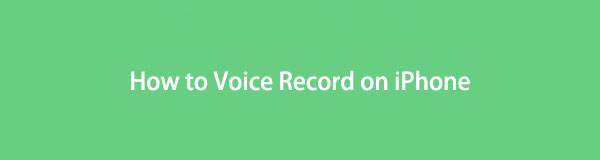
Bunu şarkı söylerken, konuşurken ve daha fazlasını kaydederek başkalarına nasıl ses çıkardığınızı keşfetmenize olanak sağlamak için kullanabilirsiniz. Bu şekilde neyin iyileştirilmesi gerektiğini bilmek daha kolay olacaktır. Bu fikirden yola çıkarak çeşitli ses kayıt yöntemlerini çevrimiçi olarak test ettik ve önde gelenlerini bu yazıda topladık. Bunları ortaya çıkarmak için lütfen bu sayfayı kaydırmaya devam edin.

Rehber Listesi
Bölüm 1. Sesli Notları Kullanarak iPhone'da Ses Kaydı Nasıl Yapılır
Uzun süredir iPhone kullanıcısıysanız Sesli Notlar uygulamasını zaten Ana ekranınızda görmüş olabilirsiniz. Ancak bazı kişiler ses kaydına ihtiyaç duymadığı için hiç açmadıysanız veya kullanmadıysanız bu anlaşılabilir bir durumdur. Ancak şimdi bu işleve birdenbire ihtiyacınız olursa şanslısınız çünkü Sesli Notlar uygulaması iPhone'a önceden yüklenmiştir. Bu nedenle, özellikle yalnızca basit bir ses kayıt uygulamasına ihtiyacınız varsa, yüklemek için başka kayıt cihazları bulmanıza gerek yoktur.
Sesli Notlar uygulamasını kullanarak sesimi iPhone'a nasıl kaydedeceğimi belirlemek için aşağıdaki basit işleme uyun:
1. AdımAna ekran uygulamalarını görüntülemek için iPhone'unuzu açın, ardından görüntülenene kadar parmaklarınızla kaydırın. Sesli notlar uygulama görünür. Daha sonra ona dokunun; seçenekleri içeren arayüzü ekranda gösterilecektir.
2. AdımSesinizi kaydetmeye başlamak için ekranın en alt kısmındaki kayıt düğmesi olan daire simgesini işaretleyin. Sesinizi düzgün bir şekilde alabilmesi için cihazın mikrofonuna mümkün olduğunca yakın olun. İşiniz bittiğinde kaydı durdurmak ve kaydetmek için daire içine alınmış kare simgeye dokunun.
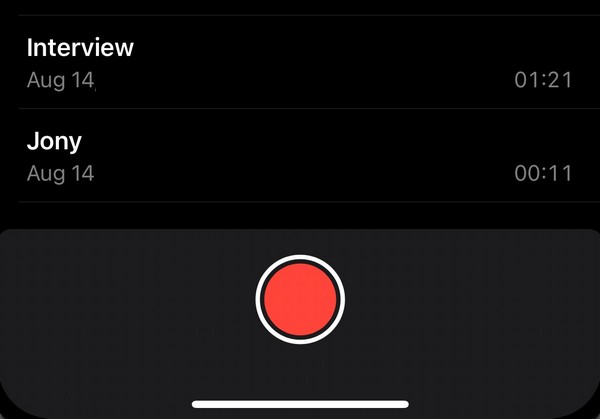
Yukarıda belirtilen bilgilerle artık Sesli Notlar uygulamasının esas olarak temel ses kaydı için kullanıldığını bilmelisiniz. Ancak daha kaliteli ve daha fazla avantaj sunabilecek bir yöntemi tercih ediyorsanız aşağıdaki bölüm cihazınızda işinize yarayacaktır.
Bölüm 2. FoneLab Ekran Kaydedici ile iPhone'da Ses Kaydı Nasıl Yapılır
Kayıt açısından, FoneLab Ekran Kaydedici Bilgisayarda muhtemelen karşılaşacağınız en iyi programlar arasındadır. Birden fazla kayıt türü vardır, ancak bu durumda iPhone'unuza ses kaydı yapabilen Telefon Kaydedicisini kullanabilirsiniz. Cihazın mikrofonunu etkinleştirmek ve sesinizi kaydetmek için yalnızca iPhone'unuzla bilgisayarınız arasında hızlı bir bağlantı gerekir. Ayrıca kullanıcı dostu arayüzü sayesinde programın kurulumu fazla zaman almayacaktır.
Ayrıca, FoneLab Ekran Kaydedici iPhone'unuzda ve bilgisayarınızda daha fazla kayıt türüne olanak tanır. Bunu yapmak için kullanabilirsiniz ekran kaydetme oyunları, belirli bir pencere, web kamerası ve mod. Bu nedenle pek çok kişi diğer ses kayıt tekniklerine göre daha işlevsel bulmaktadır.
FoneLab Screen Recorder, Windows / Mac'te video, ses, çevrimiçi eğitim vb. Görüntüleri yakalamanıza olanak tanır ve boyutu kolayca özelleştirebilir, video veya sesi düzenleyebilir ve daha fazlasını yapabilirsiniz.
- Windows / Mac'te video, ses, web kamerası kaydedin ve ekran görüntüsü alın.
- Kaydetmeden önce verileri önizleyin.
- Güvenli ve kullanımı kolaydır.
Sesinizi iPhone'a nasıl kaydedeceğinize ilişkin bir model olarak aşağıdaki güvenli yönergelere bakın. FoneLab Ekran Kaydedici:
1. AdımAna FoneLab Ekran Kaydedici sitesine girin ve Bedava indir butonu sayfanın sol alt kısmında görünecektir. Program dosyasını kaydetmek için tıklayın, ardından indirdikten sonra çift tıklayın. Kurulum işlemi devam edecek, ancak hemen bitecek, bu nedenle programı bilgisayarınızda çalıştırmak için hemen ardından başlatın.
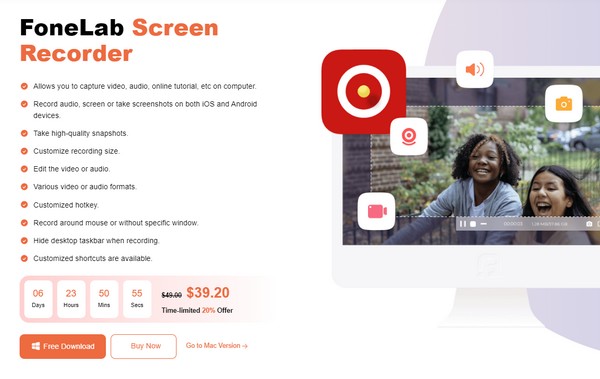
2. AdımAna arayüz Ses, Oyun ve Ses Kayıt Cihazlarını vurgulayacaktır. Görmek için en sağ tarafa odaklanın ve tıklayın. küçük Telefon kutusuArdından seçmek iOS Kaydedici Aşağıdaki arayüzde cihazınızın türünü seçin. Daha sonra bağlanma yolları takip edilecektir.
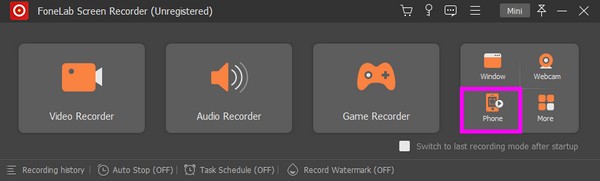
3. AdımCihazlarınızı bağlama talimatlarını görüntülemek için doğrudan Ses yansıtma bölümüne gidin. Aynı WLAN altında olmaları gerekir; ardından iPhone'unuzda Denetim Merkezi'ni açın ve müzik çalma menüsünü genişletin. Göreceksin FoneLab Ekran Kaydedicibaşarılı bir şekilde bağlanmak için ona dokunun.
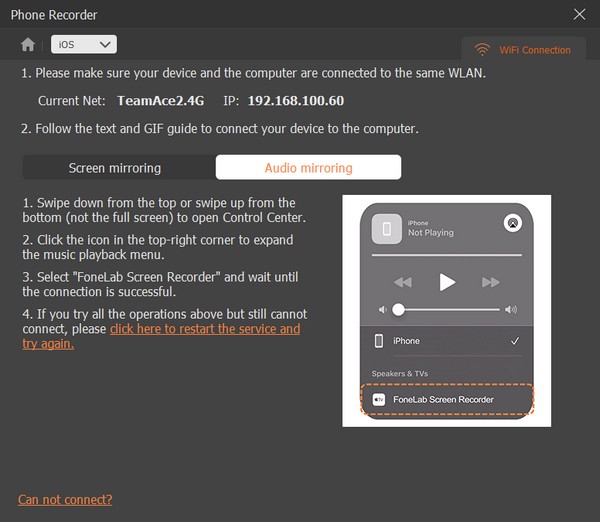
4. AdımBilgisayarınızda kayıt ekranı açılacak ve kayıt butonu program arayüzünün alt kısmında yer alacaktır. Sesinizi iPhone mikrofonunuz aracılığıyla kaydetmeye başlamak için tıklayın. Daha sonra ana arayüze dönmekten ve ihtiyaç duyduğunuzda diğer kayıt işlevlerini kullanmaktan çekinmeyin.
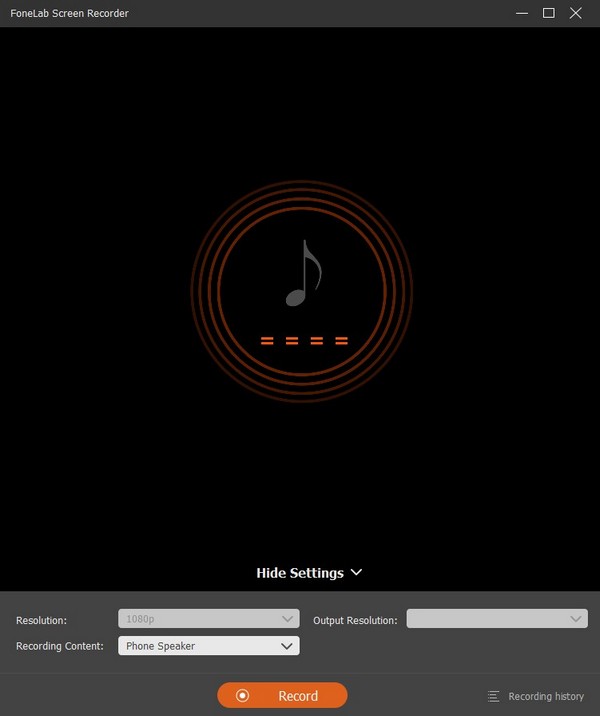
FoneLab Screen Recorder, Windows / Mac'te video, ses, çevrimiçi eğitim vb. Görüntüleri yakalamanıza olanak tanır ve boyutu kolayca özelleştirebilir, video veya sesi düzenleyebilir ve daha fazlasını yapabilirsiniz.
- Windows / Mac'te video, ses, web kamerası kaydedin ve ekran görüntüsü alın.
- Kaydetmeden önce verileri önizleyin.
- Güvenli ve kullanımı kolaydır.
Bölüm 3. Üçüncü Taraf Bir Uygulama Aracılığıyla iPhone'da Ses Kaydı Nasıl Yapılır
App Store'dan veya diğer platformlardan güvenli bir ses kayıt cihazı yüklemek de etkilidir. Ancak internetten indirdiğiniz kayıt uygulamalarına dikkat etmelisiniz çünkü bazıları cihazınıza zarar verebilir. Endişelenmeyin. Güvenli bir üçüncü taraf uygulaması seçtiğinizden emin olmak için Rev Ses Kaydediciyi öneririz. Bunu App Store'dan edinebilirsiniz, bu nedenle ses kaydı uygulamasını iPhone'unuza başarıyla yüklemeden önce yalnızca birkaç dakika sürecektir.
iPhone, Rev Voice Recorder'da ses kayıt uygulamasını kullanmak için aşağıdaki yumuşak talimatlara uyun:
1. AdımApp Store'dan Rev Voice Recorder'ı edinin, ardından başlangıç seçeneklerini ve izinleri yönetin. Daha sonra arayüzü iPhone ekranınızda sunulacaktır.
2. AdımSesinizi kaydetmeye başlamak için kayıt düğmesine basın, ardından cihaz mikrofonunun sesinizi alması için yakın mesafede olun. Ayrıca şunları kullanırsınız: durma Dinlenmek için sekmeye dokunun, ancak İndirim tamamlandığında düğmesine basın.
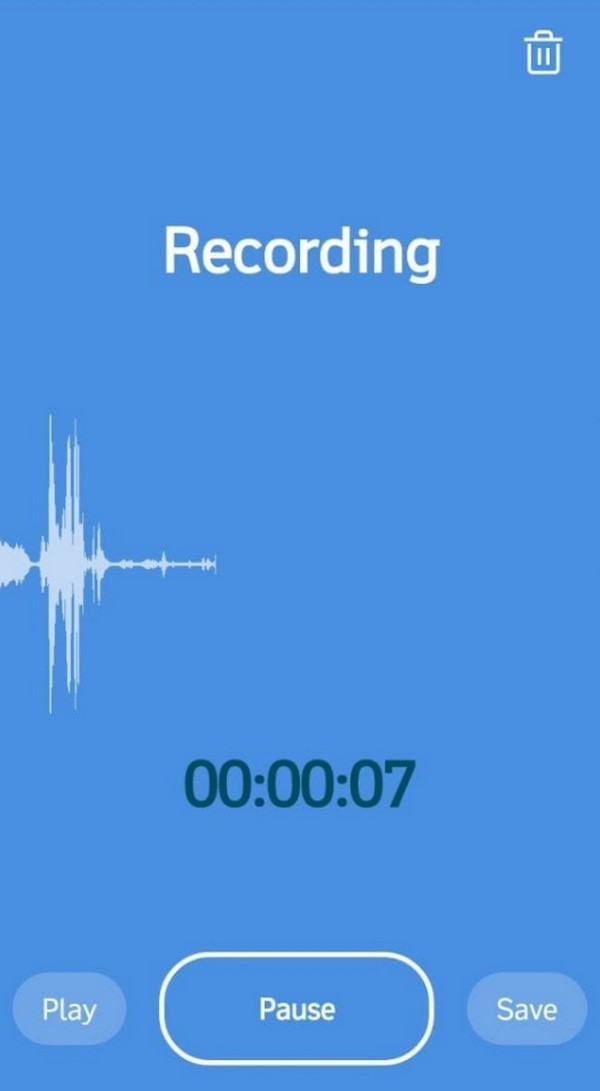
Rev Voice Recorder, doğru miktarda kolaylık ve özelliğe sahip olmayı seven kullanıcılar için mükemmel, erişilebilir bir uygulamadır. Ancak adil olmak için dezavantajlarının da farkında olmalısınız. Bazı kullanıcılar ses kaydının kalitesinin düşüklüğünden şikayetçi olduğundan siz de ara sıra bu durumu yaşayabilirsiniz. Bu sizin için bir düşüşse, bunun yerine öncekini kullanın.
FoneLab Screen Recorder, Windows / Mac'te video, ses, çevrimiçi eğitim vb. Görüntüleri yakalamanıza olanak tanır ve boyutu kolayca özelleştirebilir, video veya sesi düzenleyebilir ve daha fazlasını yapabilirsiniz.
- Windows / Mac'te video, ses, web kamerası kaydedin ve ekran görüntüsü alın.
- Kaydetmeden önce verileri önizleyin.
- Güvenli ve kullanımı kolaydır.
Bölüm 4. iPhone'da Ses Kaydı Nasıl Yapılır Hakkında SSS
1. Yapabilir miyim iPhone'umdaki konuşmaları kaydet?
Evet yapabilirsin. Sesli Notlar uygulaması, fiziksel ortamda bir konuşmaya atıfta bulunuyorsanız kayıt yapmak için yeterlidir. Ancak bu yalnızca temel bir kayıt cihazı olduğundan kalitesi beklediğiniz kadar iyi olmayabilir. Kayıtlarınızı iyileştirebilecek bir program istiyorsanız bunun yerine FoneLab Ekran Kaydediciyi kullanın; çünkü gürültü engelleme ve iyileştirme özellikleri sağlar, kayıtlarınızdaki rahatsız edici arka plan seslerini veya gürültüleri kaldırır.
2. iPhone'uma ekranı kullanarak ses kaydını nasıl yaparım?
iPhone Kontrol Merkezinizdeki yerleşik ekran kaydediciyi kullanın ve mikrofonun sesinizi içerecek şekilde etkinleştirildiğinden emin olun. Alternatif olarak bu makalenin 2. Bölüm programını deneyin, FoneLab Ekran Kaydedici. iPhone'da sesli ekran kaydını destekler; bu nedenle kayıt hedefiniz için mükemmel olacaktır.
Sesinizi iPhone'a kaydetmek, önde gelen kayıt teknikleri sayesinde artık daha kolay. Başarılı bir prosedür için yukarıda verilen talimatlara güvenin.
FoneLab Screen Recorder, Windows / Mac'te video, ses, çevrimiçi eğitim vb. Görüntüleri yakalamanıza olanak tanır ve boyutu kolayca özelleştirebilir, video veya sesi düzenleyebilir ve daha fazlasını yapabilirsiniz.
- Windows / Mac'te video, ses, web kamerası kaydedin ve ekran görüntüsü alın.
- Kaydetmeden önce verileri önizleyin.
- Güvenli ve kullanımı kolaydır.
Aşağıda referans için bir video eğitimi bulunmaktadır.


